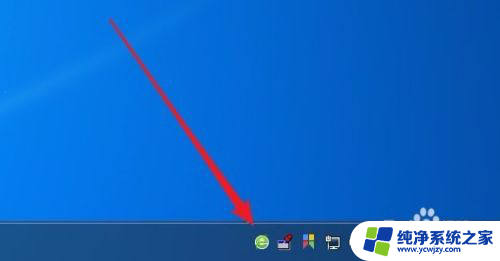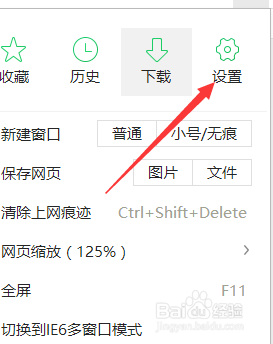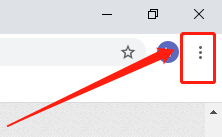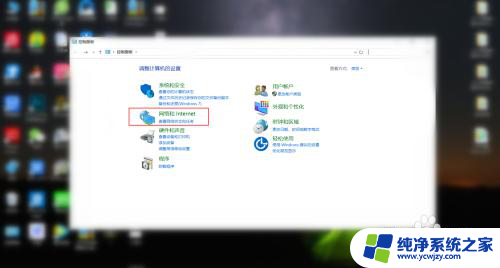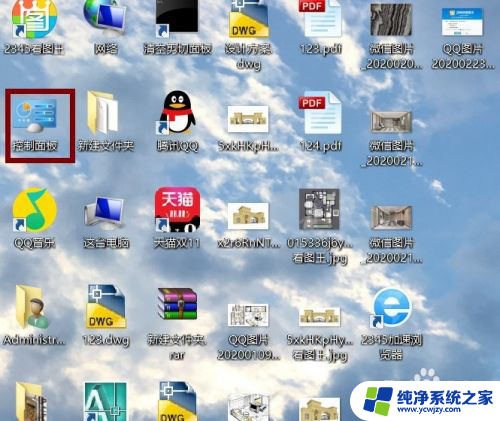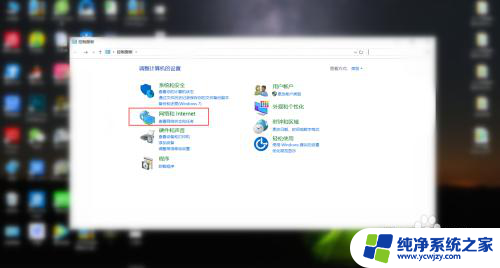360右下角弹窗广告怎么关闭 怎样关闭360浏览器右下角弹出的广告
360右下角弹窗广告怎么关闭,随着互联网的快速发展,广告已经成为我们日常网页浏览中的一部分,有些广告可能会给用户带来不便和干扰。就拿360浏览器右下角弹窗广告来说,它的突然出现常常让我们感到困扰,影响了我们的浏览体验。如何关闭这些令人不悦的广告成为了很多人关注的问题。在本文中我们将介绍一些关闭360浏览器右下角弹出广告的方法,帮助大家摆脱这一困扰。
具体步骤:
1.双击桌面上的 360安全浏览器 快捷方式来打开它。

2.打开之后,点击右上角的 打开菜单 图标,然后在出现的菜单中点击 设置 选项。
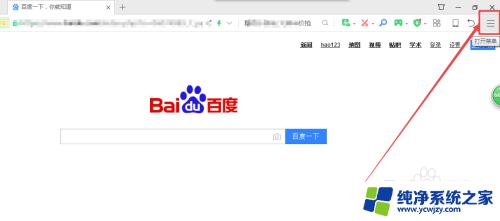
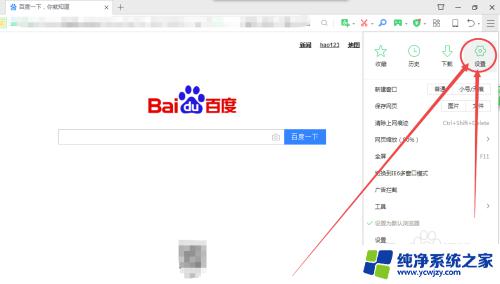
3.然后在打开的页面中点击左侧的 高级设置 选项。
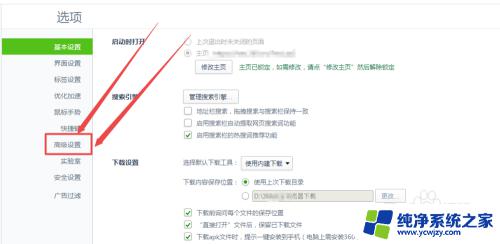
4.然后将 开启消息推送功能 和 开启消息闪动提前 选项前面框中的勾去掉。
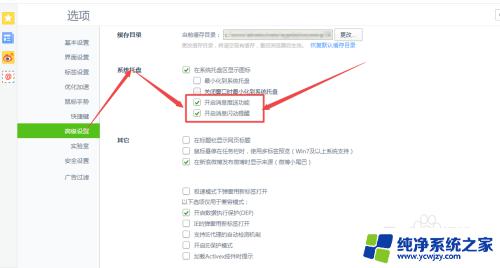
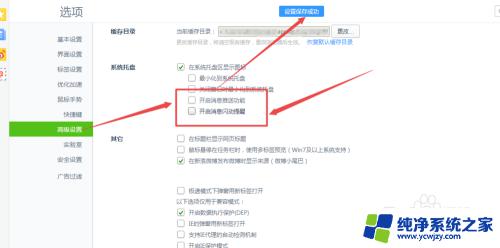
5.然后点击左侧的 实验室 选项。
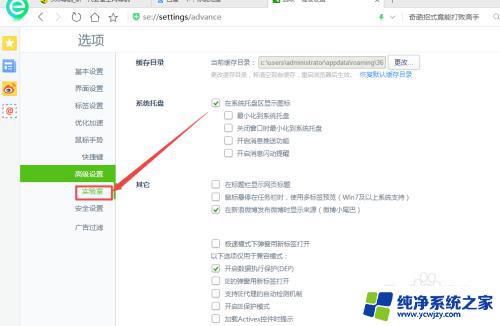
6.在打开的页面中将 今日优选、今日直播、热点资讯、爆点资讯 等选项前面框中的勾去掉。
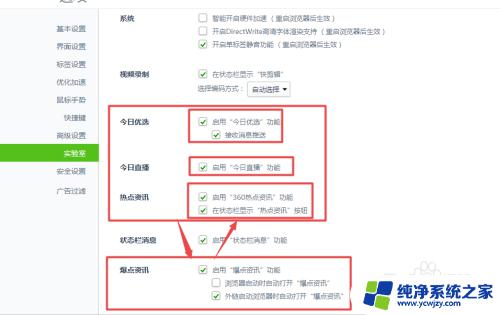
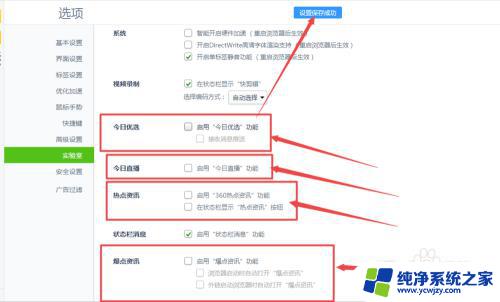
7.然后可以在广告过滤 选项页面中安装个广告拦截的软件;这样就可以禁止桌面右下角弹出的360浏览器的广告了。
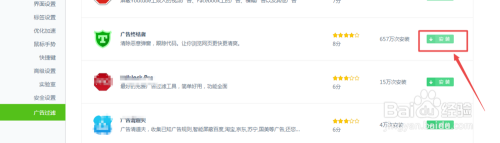
以上就是如何关闭360右下角弹窗广告的全部内容,碰到同样情况的朋友们可以参照小编的方法来处理,希望这些方法能够对大家有所帮助。